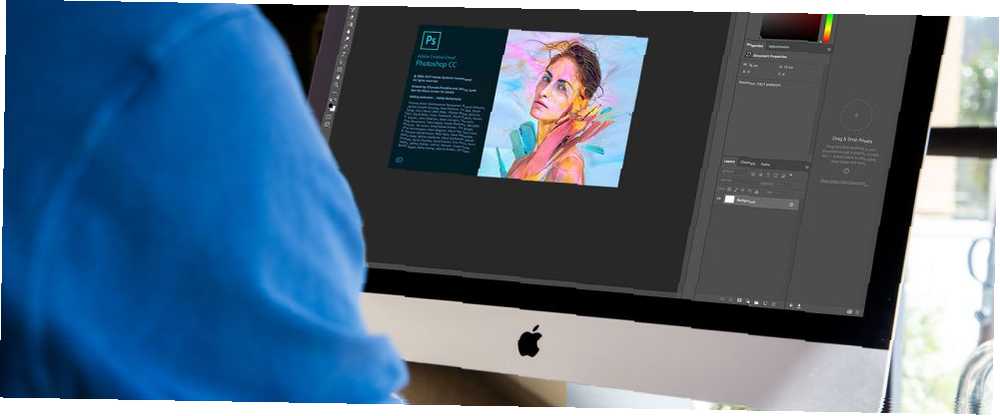
Joseph Goodman
0
3406
489
Jedním z více ohromujících aspektů o Photoshopu pro začátečníky je pouhý počet panelů, které máte otevřené, a jak tyto panely někdy mohou zmizet.
Pokud panel, se kterým jste zvyklí pracovat, zmizel a nemůžete přijít na to, kam to šlo, existuje jednoduchý způsob, jak Photoshopu přesně vypadat, jak jste zvyklí.
Jak obnovit panely ve Photoshopu
Pokud jde o chybějící panel, existuje velmi jednoduchá oprava. Řekněme, že panel nástrojů na levé straně zmizel: stačí přejít na Okno v nabídce a ujistěte se, že Nástroje je zaškrtnuto. Proces je stejný pro všechny panely uvedené v nabídce Okno. Klepnutím na něj vyberte a znovu se objeví na obrazovce.
Pokud panel nechcete používat, můžete jej také zavřít kliknutím na tlačítko nabídky v rohu panelu a kliknutím na Zavřít.
Jak obnovit vzhled aplikace Photoshop zpět na výchozí nastavení
Pokud vám celý program vypadá úplně jinak, je pravděpodobné, že se váš pracovní prostor změnil.
Photoshop má řadu přednastavených pracovních prostorů, ze kterých si můžete vybrat. Tyto pracovní prostory otevřou panely, které jsou užitečné pro jeho uživatele v závislosti na tom, co dělají. Za tímto účelem mají pracovní prostor pro 3D návrh, grafický a webový design, návrh pohybu, malbu a fotografii. Adobe také nabízí výchozí nastavení Základy pracovní prostor, na který jste pravděpodobně zvyklí.
Pracovní prostor si můžete vybrat přejetím na Okno > Pracovní prostor a výběr jedné z výše uvedených možností.
Pokud jste se vrátili do Photoshopu a zjistili jste, že panely, na které jste zvyklí, již nejsou otevřené, jděte na Okno > Pracovní prostor > Obnovit základní údaje. (Pokud používáte jeden z dalších pracovních prostorů nabízených Photoshopem, je to ten, který byste měli vidět v seznamu Reset.)
Pokud žádný z těchto pracovních prostorů nevyhovuje přesně vašim potřebám, můžete otevřít všechny své panely a přejít na Okno > Worskpace > Nový pracovní prostor a Photoshop zachytí všechna vaše umístění panelu a může také zachytit a klávesové zkratky, nabídky a možnosti panelu nástrojů, které jste si možná přizpůsobili.
Panely můžete přetahovat, měnit jejich pořadí, zavírat, otevírat nebo minimalizovat, dokud pracovní prostor před uložením přesně nevypadá, jak se vám líbí..
Jaký je váš oblíbený pracovní prostor Photoshopu? Vytvořili jste vlastní pracovní prostor, který vyhovuje vašemu pracovnímu postupu? Dejte nám vědět v komentářích.











